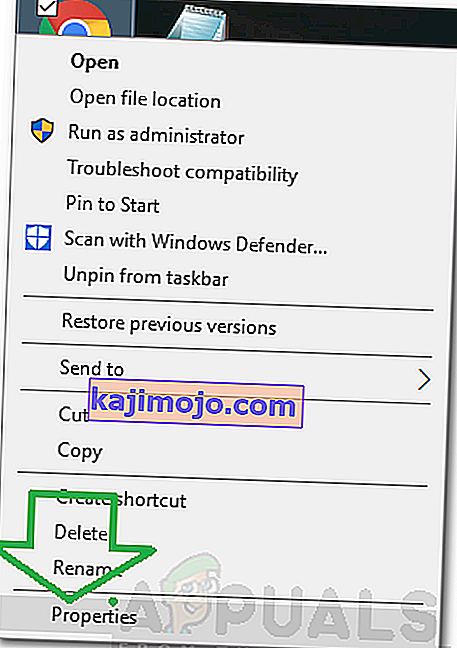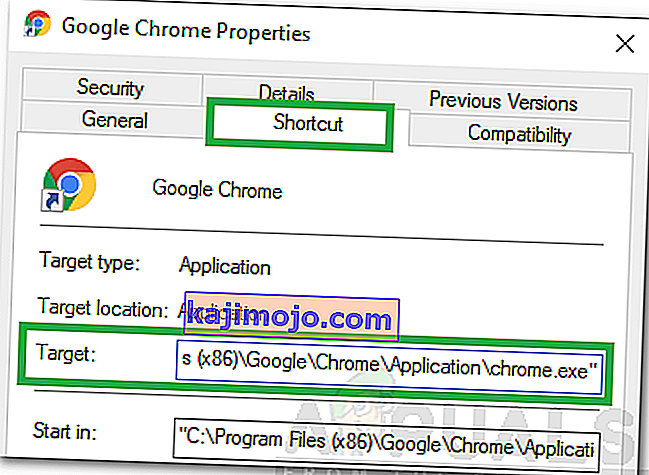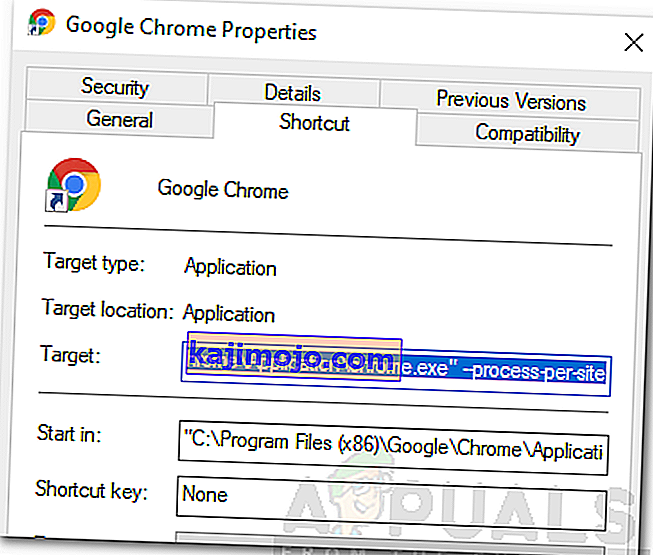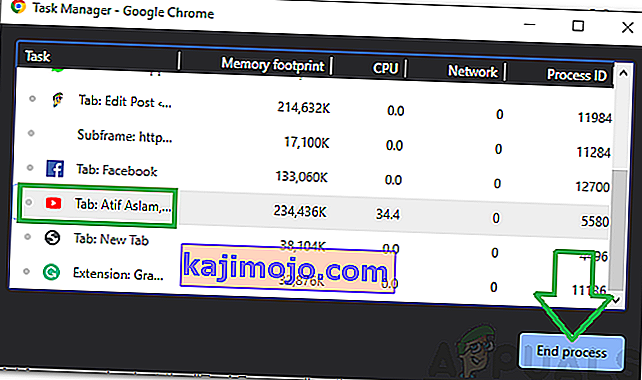Цхроме је један од најчешће коришћених прегледача и на њега отпада више од половине укупног интернет промета. Број људи који користе Цхроме је много већи од било ког другог прегледача, а то је због брзе брзине прегледања и једноставног интерфејса који пружа прегледач. Цхроме се може инсталирати у више оперативних система и прима редовна ажурирања перформанси.
Упркос широкој популарности прегледача, постоји много проблема са Виндовс-овом Цхроме апликацијом. Озлоглашен је по коришћењу огромних количина РАМ-а и ресурса на рачунару. У овом чланку ћемо разговарати о питању „ Вишеструки процеси “ у менаџеру задатака. Цхроме отвара нови поступак за сваки свој задатак, картицу и додатак.

Шта узрокује проблем „Вишеструки процеси“ у Цхроме-у?
Након што смо примили бројне извештаје од више корисника, одлучили смо да истражимо проблем и осмислили смо низ решења како бисмо га у потпуности решили. Такође, испитали смо разлог због којег се покреће и навели га на следећи начин.
- Нетачна конфигурација: Цхроме је подразумевано конфигурисан за покретање више процеса за сваку картицу. Прегледник има уграђени менаџер задатака и такође приказује ресурсе које прегледач користи и број извршених процеса. То се ради како би се избегао губитак података ако се једна картица сруши и покреће се као засебан процес, а друге картице и подаци могу се сачувати. Стога Цхроме покреће сваку картицу одвојено како би избегао губитак података.
Сада када сте основно разумели природу проблема, кренућемо ка решењима. Обавезно их примените у одређеном редоследу у којем су дате како би се избегао сукоб.
Решење 1: Промена конфигурације
Будући да је Цхроме конфигурисан за покретање различитих процеса за сваку картицу, то ће и даље чинити ако корисник не промени ову конфигурацију. Опција за промену ове конфигурације није укључена у подешавања и то треба променити додавањем командне линије у Цхроме пречицу. За то:
- Кликните десним тастером миша на „ Цхроме . еке “на радној површини и изаберите„ Пропертиес “.
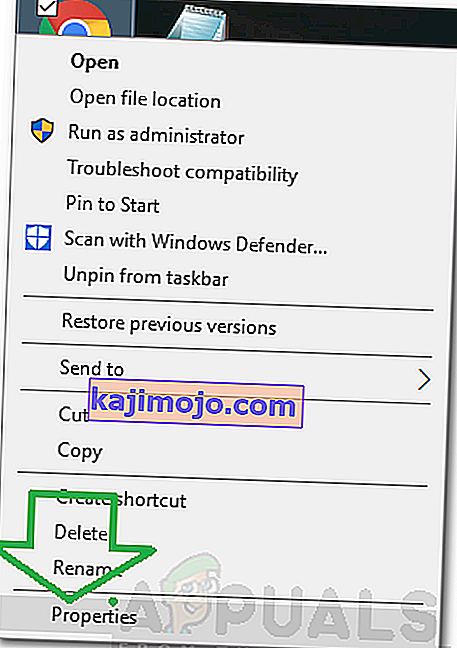
Напомена: Ако немате пречицу, креирајте је.
- Кликните картицу „ Пречица “ на врху и одаберите опцију „ Циљ “.
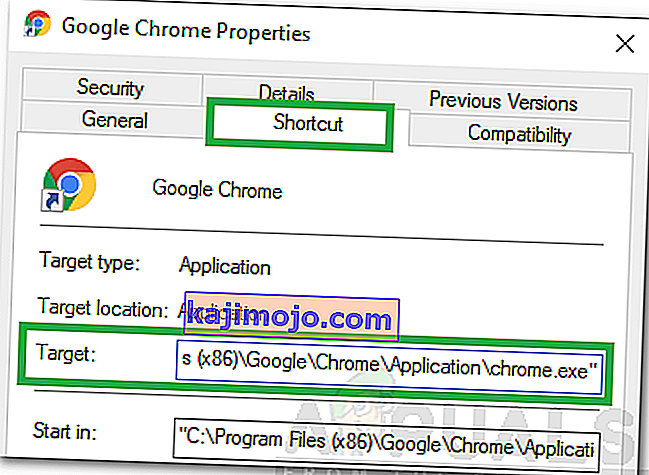
- Додајте следећу командну линију на крај наведене циљне локације.
--процесс-пер-сите
- Након додавања командне линије, пуни унос на циљном панелу требало би да изгледа овако.
„Ц: \ Програм Филес (к86) \ Гоогле \ Цхроме \ Апплицатион \ цхроме.еке“ - процес по локацији
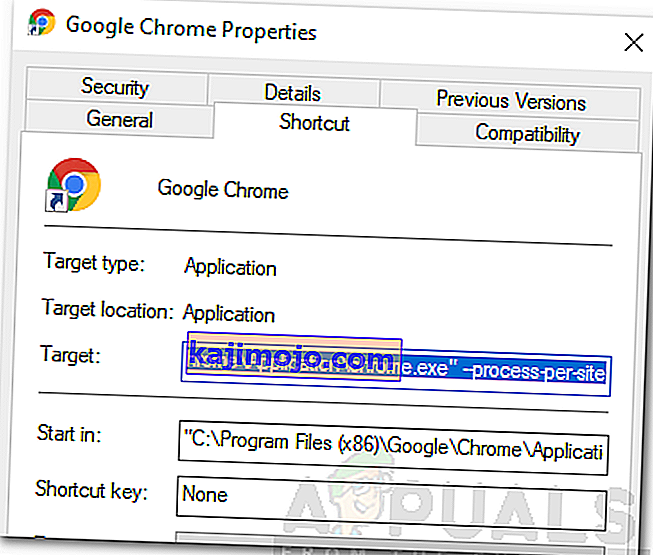
- Кликните на „ Примени “, а затим изаберите „ Сачувај “.
- Сада би Цхроме требао да покреће један процес за све картице.
Решење 2: Елиминисање процеса
Даље, можете елиминисати додатне процесе ради уштеде ресурса, то се може урадити помоћу уграђеног менаџера задатака који се испоручује са прегледачем. За то:
- Отворите Цхроме и покрените нову картицу.
- Притисните „ Схифт “ + „ Есц “ да бисте отворили менаџер задатака.
- Кликните било који поступак који вам није користан и одаберите опцију „ Заврши процес “.
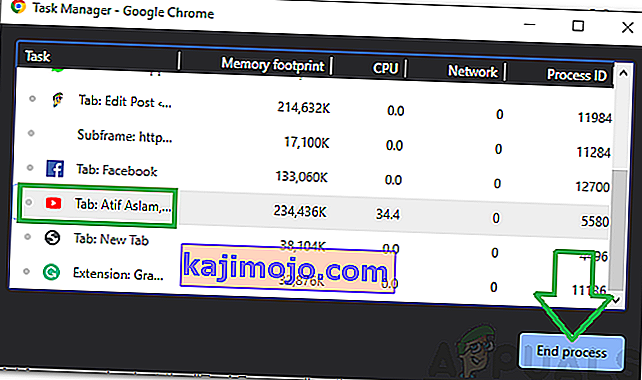
- Имајте на уму да ће ово такође затворити картицу повезану са процесом.